Nem todos os correios eletrónicos requerem a nossa atenção imediata. Alguns podem ser bloqueados, enquanto outros não. Em vez de permitir que a sua caixa de entrada acumule uma montanha de mensagens não lidas, utilize este método eficaz para assinalar rapidamente os e-mails como lidos no Gmail, sem precisar abri-los individualmente.
Como marcar e-mails como lidos no Gmail (Versão Web)
Se você usa o Gmail no seu computador, seja ele Windows ou Mac, tem a possibilidade de marcar e-mails individuais ou múltiplos como lidos com facilidade.
Para assinalar um único e-mail como lido, coloque o cursor sobre a mensagem na sua caixa de entrada e clique no botão que se assemelha a um “Envelope”.
Após esta ação, o e-mail aparecerá com uma cor desvanecida, indicando que foi lido, e o número de mensagens não lidas na sua caixa de entrada será atualizado.
Para marcar múltiplos e-mails, utilize a ferramenta “Selecionar” que se encontra na lateral esquerda da listagem de e-mails. Clique no ícone “Marcar” para selecionar as mensagens desejadas.

Se o seu objetivo é marcar todos os e-mails visíveis na tela como lidos, clique no ícone “Marcar” que se encontra na barra de ferramentas superior. Esta ação irá selecionar todos os e-mails exibidos na página atual. Caso deseje selecionar todas as conversas da sua caixa de entrada ou categoria, utilize a opção “Selecionar todas as conversas”.
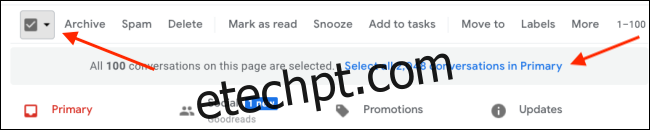
Após a seleção, clique no botão “Marcar como lido”, também localizado na barra de ferramentas superior. Todos os e-mails selecionados serão marcados como lidos instantaneamente.

Se desejar marcar os e-mails como não lidos, basta selecionar os e-mails desejados e clicar no botão “Marcar como não lido” na mesma barra de ferramentas.

Como marcar e-mails como lidos no Gmail (iPhone e Android)
O aplicativo Gmail torna o processo de marcar e-mails como lidos extremamente rápido e simples, diretamente na sua caixa de entrada. O procedimento é o mesmo, seja no seu iPhone, iPad ou dispositivo Android.
Abra o aplicativo Gmail e vá até sua caixa de entrada. Em seguida, clique na foto do remetente do e-mail que deseja marcar como lido. Você pode selecionar vários e-mails da mesma forma.
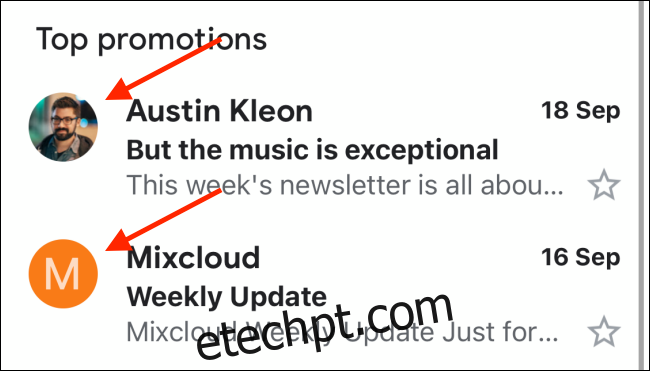
Após selecionar os e-mails, toque no ícone “Envelope” que se encontra na barra de ferramentas superior.
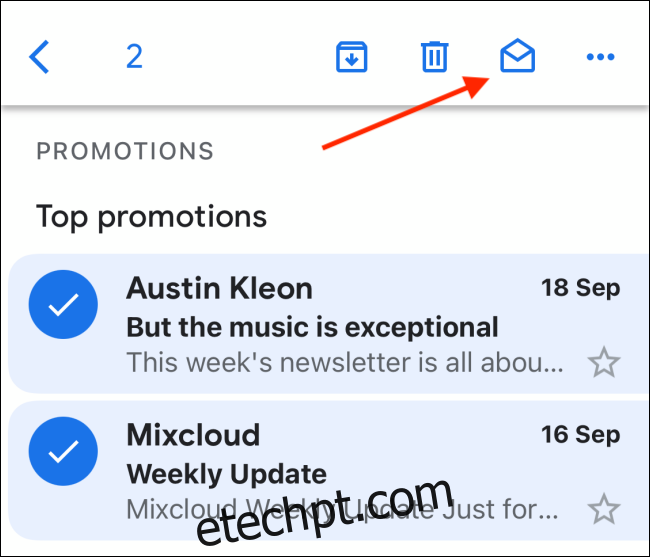
Os e-mails serão instantaneamente marcados como lidos.
Se você desejar marcar os e-mails como não lidos, basta selecioná-los novamente e tocar no mesmo ícone “Envelope”.
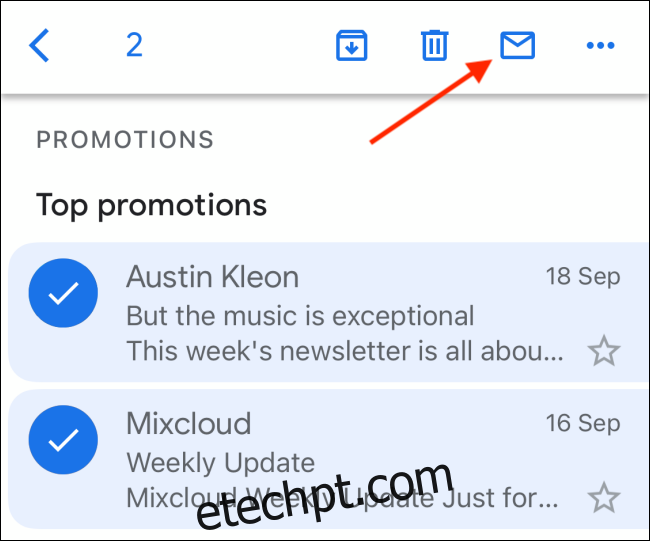
É novo no Gmail? Descubra tudo o que precisa saber sobre o Gmail no nosso guia completo.